Файл .prob– сохраняет всю остальную информацию необходимую для работы модуля STAR (свойства материалов, граничные условия, параметры, определяющие решение задачи и т.д.).
Файл .ccm– содержит результаты стационарного/нестационарного расчета.
Файл .run– содержит невязки решения и значения величин в точке мониторинга (копия файла, выводимого на экран в процессе счета).
Файл .info– содержит дополнительную информацию о решении задачи на каждой итерации.
Входящие в состав пакета STAR-CD утилиты предназначены для:
· Select Working Directory – выбора и установки рабочего раздела для блоков PROSTAR и STAR;
· Prosize – определения размеров и возможностей блока PROSTAR;
· StarWatch – мониторинга процесса численного решения задачи блоком STAR;
· Plot – вывода результатов из блока PROSTAR в виде последовательности графических файлов.
4. ПРИМЕНЕНИЕ STAR-CD
4.1. Запуск STAR-CD
После инсталляции STAR-CD на рабочем столе компьютера должна появиться иконка «STAR-CD» (рис.4),
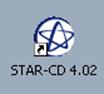
Рис.4. Иконка ПК STAR-CD на рабочем столе компьютера.
Для запуска программного комплекса нужно дважды щелкнуть на ней мышкой или выбрать соответствующую строчку во всплывающем меню Start,
· Start>Programs>STAR CD 4.02 > Star-CD Application Launch
после чего происходит запуск управляющей панели «STAR-Launch», представленной на рис.5.

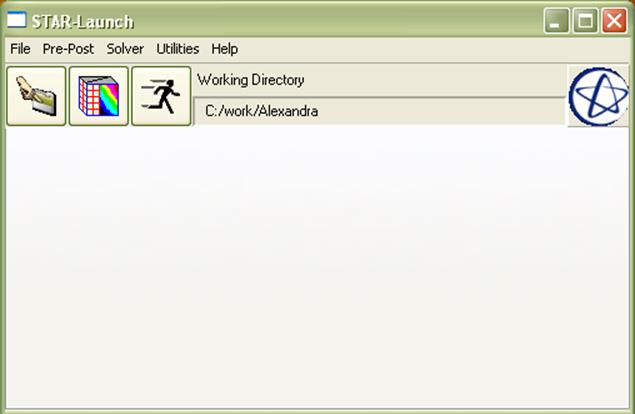
Рис.5. Общий вид панели «STAR-Launch».
Открывшаяся панель содержит строку управляющих выпадающих меню:
• File– команды для определения рабочего раздела, сохранения текущих установок и выхода из панели «STAR-Launch»;
• Pre/Post– команды для вызова блоков PROSTAR, PROAM, специальных блоков EZ-Tools, переходного интерфейса к CAD системам и утилит настройки блока PROSTAR;
• Solver – команды настройки блока STAR, запуска, остановки и мониторинга блока STAR;
• Utilities– команды запуска утилит конвертации слайдов из нейтрального графического файла в один из графических форматов;
• Help– команды вызова справочной информации.
4.2. Выбор рабочего раздела для STAR-CD
Для выбора рабочего раздела нужно нажать мышкой на строке меню Fileверхнего управляющего меню панели «STAR-Launch» ив открывшемся списке выбрать строку «SetWorkingDirectory...». Откроется меню, показанное на рис.6.
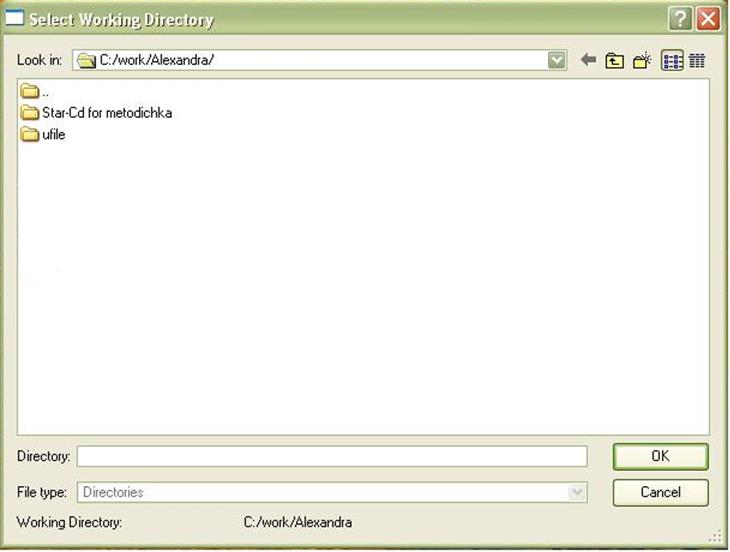
Рис.6. Вид меню «SelectWorkingdirectory».
Щелкните дважды левой кнопкой мышки на выбранном разделе, после чего нажмите кнопку ОК, тогда указанная директория будет подключена в качестве рабочей и в ней будет создан подраздел ufile, предназначенный для подпрограмм пользователя. Компиляция и компоновка пользовательских подпрограмм происходит в этом случае автоматически при запуске модуля STAR.
Внимание!!! В названии папок не должно быть русских букв и пробелов!!!
4.3. Использование блока PROSTAR
4.3.1. Описание управляющего меню Pre-Post
Установив рабочий раздел, кликните мышкой на строке меню Pre-Postверхнего управляющего меню панели «STAR-Launch» и откроется следующая панель (см.рис.7).
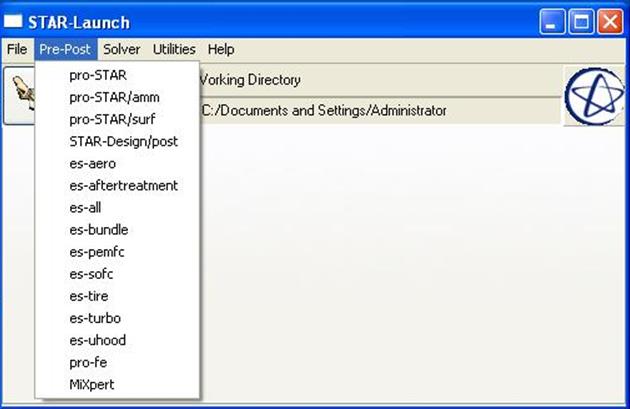
Рис.7. Вид меню «Pre-Post».
Данное меню состоит из вызовов команд – «pro-STAR», «pro-STAR/amm», «pro-STAR/surf», «es-aero», «es-aftertreatment», «es-bundle», «es-sofc, «es-turbo», «es-uhood», «pro-fe», «MIXpert», которые предназначены для:
· pro-STAR– блочного метода построения и экструдирования сеток;
· pro-STAR/amm– автоматизированного построения сеток в произвольных трехмерных областях;
· pro-STAR/surf – построения качественной поверхностной сетки на базе CAD модели, полученной из CAD пакета через IGES файл или другие форматы CAD пакетов;
es-aero – решения задач внешней аэродинамики. Обычно используется для определения оптимальных коэффициентов лобового сопротивления и подъемной силы, кроме того,es-aeroиспользуется для анализа осаждения загрязнений и обнаружения источников аэроакустического шума;
· es-aftertreatment – моделирования систем очистки;
· es-pemfc – моделирования топливных элементов с протоннообменной мембраной;
· es-sofc– моделирования твердооксидных топливных элементов;
Уважаемый посетитель!
Чтобы распечатать файл, скачайте его (в формате Word).
Ссылка на скачивание - внизу страницы.